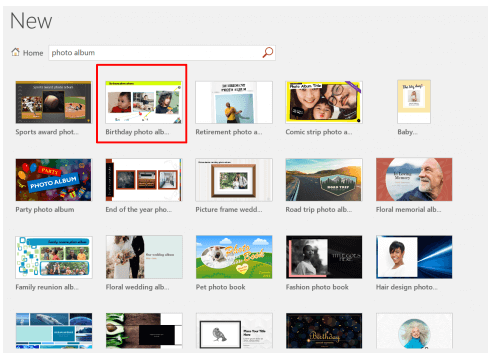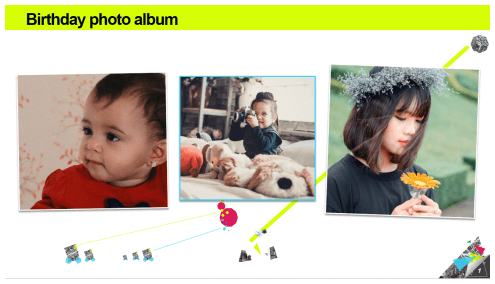Anonymous
0
0
Giải Tin học 8 Bài 11a (Chân trời sáng tạo): Sử dụng bản mẫu
- asked 6 months agoVotes
0Answers
0Views
Giải Tin học 8 Bài 11a: Sử dụng bản mẫu
Khởi động trang 53 Tin học 8: Một bạn đã tạo bài trình chiếu An toàn phòng thi nghiệm Hóa học như ở Hình 1. Theo em bạn đã làm thế nào để được bài trình chiếu đẹp mắt, hấp dẫn như vậy?
Trả lời:
Theo em bạn An đã sử dụng bản mẫu để tạo bài trình chiếu.
1. Mẫu định dạng văn bản
Khám phá 1 trang 54 Tin học 8:Phát biểu nào sau đây là sai?
A. Có thể tạo bài trình chiếu mới bằng cách chọn File>New>Blank Presentation.
D. Trong bản mẫu, bố cục, định dạng trang chiếu và cấu trúc nội dung bài trình chiếu được thiết kế một cách chuyên nghiệp, phù hợp với chủ đề trình chiếu.
E. Ta không thể thay đổi được bố cục, định dạng, nội dung trang chiếu của bản mẫu.
Trả lời:
Đáp án E
Khám phá 2 trang 55 Tin học 8:PowerPoint có sẵn những bản mẫu để tạo album ảnh cho những sự kiện, nhu cầu khác nhau. Em muốn sử dụng bản mẫu để tạo album ảnh tặng người thân nhân ngày sinh nhật. Em làm thế nào để tìm được bản mẫu phù hợp?
Trả lời:
Bước 1: Mở thẻ File.
Bước 2: Chọn New.
Bước 3: Nhập từ khóa "Album" vào ô tìm kiếm.
Bước 4: Lựa chọn bản mẫu phù hợp.
Bước 5: Chọn Creat.
2. Lưu bài trình chiếu dưới dạng tệp video
Khám phá trang 55 Tin học 8:Hãy trao đổi với bạn bè về một số tình huống thực tiễn nên lưu bài trình chiếu dưới dạng tệp video để sử dụng.
Trả lời:
Với những nội dung bài trình chiếu cần trình bày nhiều lần, ta nên lưu bài trình chiếu dưới dạng tệp video.
Trình bày quy tắc an toàn phòng thí nghiệm.
Trình bày cách phòng tránh covid-19 cho người dân.
Quy trình rửa tay cho học sinh.
Cách phòng tránh bệnh sốt rét cho người dân được trình chiếu ở các khu vực bệnh viện.
Luyện tập (trang 55)
Luyện tập 1 trang 55 Tin học 8:Hãy nêu các bước sử dụng bản mẫu để tạo bài trình chiếu, lưu bài trình chiếu dưới dạng tệp video.
Trả lời:
Chọn bản mẫu
Bước 1: Mở thẻ File.
Bước 2: Chọn New.
Bước 3: Nhập từ khóa cần tìm vào ô tìm kiếm.
Bước 4: Lựa chọn bản mẫu phù hợp.
Bước 5: Chọn Creat.
- Nhập nội dung, chỉnh sửa, định dạng để có bài trình chiếu.
- Lưu bài trình chiếu dưới dạng tệp video:
Bước 1: Mở tệp bài trình chiếu, chọn thẻ File, chọn Save As.
Bước 2: Chọn thư mục lưu tệp.
Bước 3: Trong cửa sổ Save As, nháy chuột phải vào mũi tên bên phải ô Save as type, chọn *.mp4 (hoặc *.wmv) trong danh sách mở ra.
Bước 4: Chọn nút lệnh Save.
Luyện tập 2 trang 55 Tin học 8:Em hãy nêu lợi ích của việc sử dụng bản mẫu, lưu bài trình chiếu dưới dạng tệp video.
Trả lời:
Bản mẫu gồm một hay nhiều trang chiếu với bố cục, định dạng và cấu trúc nội dung trình chiếu có sẵn, được thiết kế một cách chuyên nghiệp phù hợp với chủ đề trình chiếu giúp tiết kiệm công sức mà vẫn có bài trình chiếu công phu, hấp dẫn.
Có thể lưu bài trình chiếu dưới dạng tệp video để người xem có thể xem lại nhiều lần nội dung bài trình chiếu mà không nhất thiết phải có tác giả trực tiếp trình bày.
Thực hành (trang 55)
Thực hành 1 trang 55 Tin học 8:Thực hành sử dụng bản mẫu để tạo bài trình chiếu như ở Hình 1. Sau đó lưu bài trình chiếu dưới dạng tệp video. Chia sẻ sản phẩm của em với các bạn trong lớp.
Trả lời:
HS tự tiến hành thực hiện theo các bước sau:
- Chọn bản mẫu
Bước 1: Mở thẻ File.
Bước 2: Chọn New.
Bước 3: Nhập từ khóa cần tìm vào ô tìm kiếm.
Bước 4: Lựa chọn bản mẫu phù hợp.
Bước 5: Chọn Creat.
- Nhập nội dung, chỉnh sửa, định dạng để có bài trình chiếu.
- Lưu bài trình chiếu dưới dạng tệp video:
Bước 1: Mở tệp bài trình chiếu, chọn thẻ File, chọn Save As.
Bước 2: Chọn thư mục lưu tệp.
Bước 3: Trong cửa sổ Save As, nháy chuột phải vào mũi tên bên phải ô Save as type, chọn *.mp4 (hoặc *.wmv) trong danh sách mở ra.
Bước 4: Chọn nút lệnh Save.
Thực hành 2 trang 55 Tin học 8:Thực hành tìm bản mẫu phù hợp để tạo một album ảnh (định dạng .pptx) chúc mừng nhân ngày sinh nhật bạn, người thân của em. Lưu bài trình chiếu dưới dạng tệp video và gửi cho bạn, người thân của em.
Trả lời:
Chọn bản mẫu:
Bước 1: Mở thẻ File.
Bước 2: Chọn New.
Bước 3: Nhập từ khóa "Photo album" vào ô tìm kiếm.
Bước 4: Lựa chọn bản mẫu phù hợp.
Bước 5: Chọn Creat.
- Nhập nội dung, thêm hình ảnh, chỉnh sửa, định dạng để có bài trình chiếu.
- Lưu bài trình chiếu dưới dạng tệp video:
Bước 1: Mở tệp bài trình chiếu, chọn thẻ File, chọn Save As.
Bước 2: Chọn thư mục lưu tệp.
Bước 3: Trong cửa sổ Save As, nháy chuột phải vào mũi tên bên phải ô Save as type, chọn *.mp4 (hoặc *.wmv) trong danh sách mở ra.
Bước 4: Chọn nút lệnh Save.
Vận dụng (trang 56)
Trả lời:
HS tự tiến hành thực hiện theo các bước sau
- Chọn bản mẫu:
Bước 1: Mở thẻ File.
Bước 2: Chọn New.
Bước 3: Nhập từ khóa cần tìm vào ô tìm kiếm.
Bước 4: Lựa chọn bản mẫu phù hợp.
Bước 5: Chọn Creat.
- Nhập nội dung, hình ảnh và chỉnh sửa, định dạng để có bài trình chiếu.
- Lưu bài trình chiếu dưới dạng tệp video:
Bước 1: Mở tệp bài trình chiếu, chọn thẻ File, chọn Save As.
Bước 2: Chọn thư mục lưu tệp.
Bước 3: Trong cửa sổ Save As, nháy chuột phải vào mũi tên bên phải ô Save as type, chọn *.mp4 (hoặc *.wmv) trong danh sách mở ra.
Bước 4: Chọn nút lệnh Save.
Lý thuyết Sử dụng bản mẫu
1. Mẫu định dạng và bản mẫu
- Ở Lớp 7, em đã biết:
+ Tạo bài trình chiếu mới bằng cách mở thẻ File, chọn New rồi chọn Blank Presentation.
+ Sử dụng mẫu bố cục trang chiếu có sẵn trong PowerPoint bằng cách mở thẻ Home, nháy chuột vào mũi tên bên phải nút New Slide, sau đó chọn mẫu trang chiếu.
a) Mẫu định dạng
- Thực hiện nháy phải chuột và chọn Apply to selected slides để áp dụng mẫu định dạng cho trang chiếu đang được chọn.
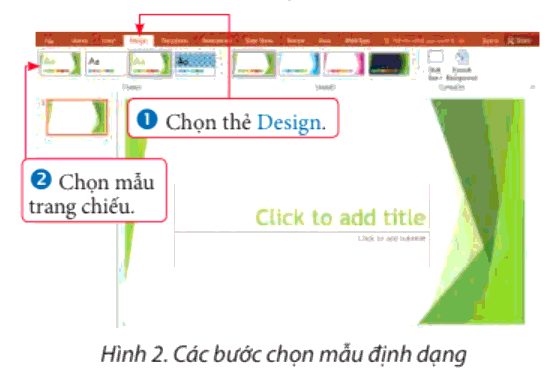
b) Bản mẫu
- PowerPoint có sẵn các bản mẫu trình chiếu, được lưu dưới dạng tệp .potx.
- Bản mẫu bao gồm bố cục, định dạng và cấu trúc nội dung chuyên nghiệp, phù hợp với chủ đề trình chiếu.
- Có thể sử dụng và chỉnh sửa bản mẫu để phù hợp với nội dung bài trình chiếu của mình.
- Dưới đây hướng dẫn sừ dụng bản mẫu đề tạo bài trình chiếu như ở Hình 1:
+ Mở thẻ File.
+ Tiếp theo, nhập nội dung, thực hiện chỉnh sửa, định dạng để có bài trình chiếu như ở Hình 1.
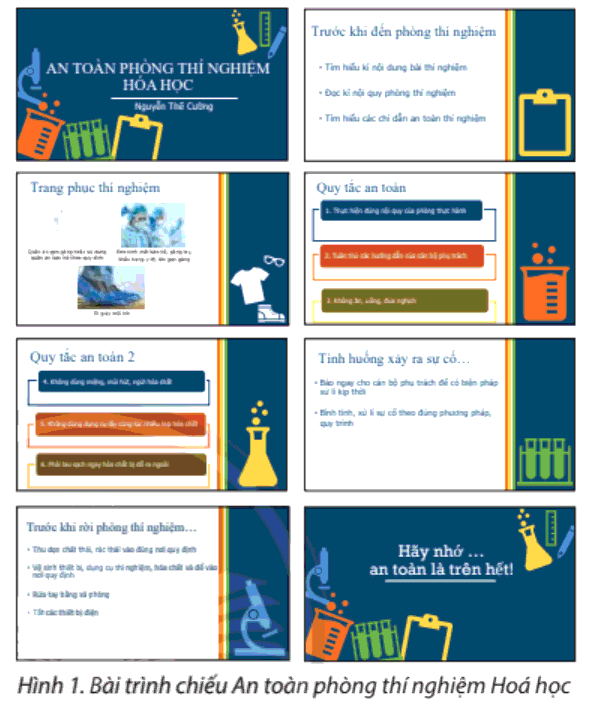
2. Lưu bài trình chiếu dưới dạng tệp video
- Đôi khi cần trình bày lại nội dung bài trình chiếu nhiều lần. Trong trường hợp này, ta có thể lưu nội dung bài trình chiếu dưới dạng tệp video để sử dụng nhiều lần và trên nhiều thiết bị khác nhau.
- Với định dạng tệp video, người xem có thể xem lại nội dung trình chiếu và không cần phải có phần mềm trình chiếu.
- Điều này giúp cho người xem có thể xem nội dung trình chiếu mà không cần sự hiện diện của người trình bày.
- Các bước lưu bài trình chiếu dưới dạng tệp video như sau:
+ Mở tệp bài trình chiếu, chọn thẻ File, chọn Save As.
+ Chọn thư mục lưu tệp.
+ Trong cửa sổ Save As mờ ra, nháy chuột vào mủi tên bên phải ô Save as type, chọn *mp4 (hoặc *.wmv) trong danh sách mở ra.
+ Chọn nút lệnh Save.
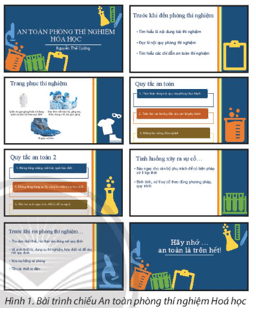
 , sau đó chọn mẫu trang chiếu có bố cục phù hợp.
, sau đó chọn mẫu trang chiếu có bố cục phù hợp.